FAQ 1: Wie kann ich die Details meines Abonnements sehen?
Da es kein Benutzer-Login/Portal für Driver Easy gibt, können Sie Ihre Abonnementdetails einsehen, indem Sie sich in Ihr 2Checkout-Konto einloggen. Wenn Sie kein Konto haben, folgen Sie bitte den folgenden Schritten, um eines zu erstellen.
- Gehen Sie zu https://secure.2co.com/myaccount/.
- Geben Sie Ihre E-Mail-Adresse oder Bestellnummer ein und klicken Sie auf ZUGANGSLINK SENDEN. Hinweis: Sie müssen dieselbe E-Mail-Adresse verwenden, die Sie beim Kauf verwendet haben.
- Sie erhalten eine E-Mail mit einem 1 Stunde gültigen Login-Link. Klicken Sie auf den Link in der E-Mail, um sich bei Ihrem Konto anzumelden.
- Nachdem Sie sich bei Ihrem Konto angemeldet haben, finden Sie Ihre Bestellung und klicken Sie auf Bestelldetails anzeigen.
Das ist alles!
FAQ 2: Wie kündige ich meine Testversion oder mein Abonnement?
Sie können Ihre Testversion oder Ihr Abonnement kündigen, indem Sie eine Anfrage unter folgendem Link einreichen: https://www.drivereasy.com/unsubscribe/. Danach werden Ihnen keine Kosten mehr automatisch in Rechnung gestellt, wenn Ihre Lizenz abläuft. Ihr Produkt funktioniert natürlich weiter bis zum Ablaufdatum. Kurz vor Ablauf der Laufzeit erhalten Sie möglicherweise auch noch Erinnerungen zur Verlängerung. Wir berechnen Ihnen jedoch keine Gebühren. Sie dienen lediglich als freundliche Erinnerung.
Wenn Sie Driver Easy gekauft haben und eine vollständige Rückerstattung beantragen möchten, besuchen Sie bitte unsere Rückerstattungsanforderungsseite und senden Sie innerhalb von 30 Tagen nach Ihrem Kauf eine Anfrage. Wenn Sie Schwierigkeiten haben, eine Rückerstattung zu beantragen, wenden Sie sich bitte an unseren Zahlungsanbieter unter <support@2checkout.com> für weitere Unterstützung.
FAQ 3: Wie aktualisiere ich meine Zahlungsmethode?
Um Ihre Zahlungsmethode zu aktualisieren, müssen Sie sich in Ihr 2Checkout-Konto einloggen.
So geht’s:
- Gehen Sie zu https://secure.2co.com/myaccount/.
- Geben Sie Ihre E-Mail-Adresse oder Bestellnummer ein und klicken Sie auf ZUGANGSLINK SENDEN. Hinweis: Sie müssen dieselbe E-Mail-Adresse verwenden, die Sie beim Kauf verwendet haben.
- Sie erhalten eine E-Mail mit einem 1 Stunde gültigen Login-Link. Klicken Sie auf den Link in der E-Mail, um sich bei Ihrem Konto anzumelden.
- Nachdem Sie sich bei Ihrem Konto angemeldet haben, gehen Sie zur Registerkarte Meine Produkte, finden Sie Ihre Bestellung und klicken Sie auf Zahlungsmethode aktualisieren.
- Ein Fenster wird angezeigt. Folgen Sie dann den Anweisungen auf dem Bildschirm, um Ihre Zahlungsmethode zu aktualisieren.
FAQ 4: Wie blockiere ich E-Mails zur Abonnementverlängerung von 2Checkout?
So können Sie Erinnerungs-E-Mails zur Verlängerung deaktivieren:
- Gehen Sie zu https://secure.2co.com/myaccount/.
- Geben Sie Ihre E-Mail-Adresse oder Bestellnummer ein und klicken Sie auf ZUGANGSLINK SENDEN. Hinweis: Sie müssen dieselbe E-Mail-Adresse verwenden, die Sie beim Kauf verwendet haben.
- Sie erhalten eine E-Mail mit einem 1 Stunde gültigen Login-Link. Klicken Sie auf den Link in der E-Mail, um sich bei Ihrem Konto anzumelden.
- Nachdem Sie sich bei Ihrem Konto angemeldet haben, klicken Sie auf die Registerkarte My Products.
- Finden Sie dann die entsprechende Driver Easy-Bestellung, deaktivieren Sie die Option Benachrichtigen Sie mich per E-Mail, wenn das Abonnement bald abläuft. Dann klicken Sie auf Speichern.
FAQ 5: Mein Abonnement gilt für 3 Computer. Wie kann ich Driver Easy Pro auf den zweiten Computer herunterladen und installieren?
So können Sie Driver Easy auf Ihrem zweiten Computer installieren:
- Falls Sie dies noch nicht getan haben, laden Sie die Driver Easy-Setup-Datei hier herunter:
https://www.drivereasy.com/DriverEasy_Setup.exe. - Öffnen Sie die heruntergeladene Datei, um sie zu installieren.
- Aktivieren Sie Driver Easy mit Ihrem Lizenzschlüssel (so aktivieren Sie es:
https://de.drivereasy.com/help55/activation-guide/)
Haben Sie Ihren Lizenzschlüssel vergessen? Sie können Ihren Lizenzschlüssel und die verbleibenden aktiven Tage einsehen:
- Öffnen Sie Diver Easy. Klicken Sie auf das Einstellungen > Über.
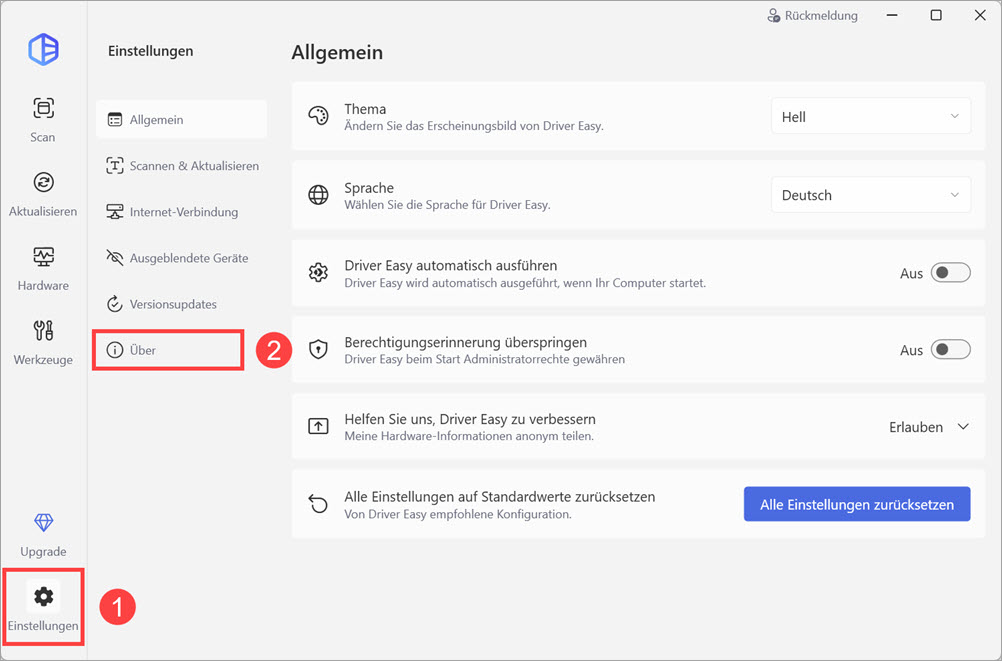
- Hier finden Sie Ihren Lizenzschlüssel und die verbleibenden aktiven Tage:
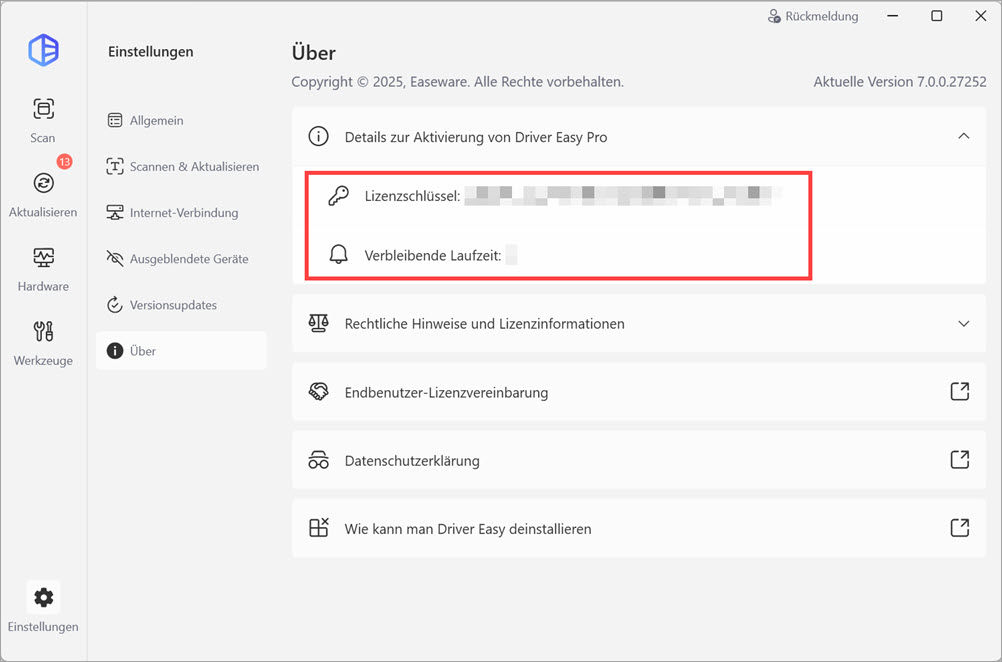
Sie können auch unsere Lizenzschlüssel erneut senden Seite besuchen und den Anweisungen folgen, um Ihren Schlüssel erneut per E-Mail zu erhalten.





